
- •Введение
- •Часть 1. Обзор основных возможностей Adobe Photoshop и GIMP
- •1.1. Общее представление о программе Adobe Photoshop
- •1.2. Общее представление о программе GIMP
- •1.3. Основные принципы работы GIMP и Photoshop
- •1.4. Интерфейс Photoshop
- •1.5. Интерфейс GIMP
- •Часть 2. Основные характеристики изображения
- •2.1. Создание нового изображения
- •2.2. Изменение размеров холста
- •2.3. Изменение цветового режима изображения
- •2.4. Изменение разрешения изображения
- •2.5. Контрольные вопросы и задания
- •Часть 3. Рисование кистями в Photoshop и GIMP
- •3.1. Многослойные изображения – основная концепция GIMP и Photoshop
- •3.2. Выбор цветов
- •3.3. Кисти Photoshop
- •3.4. Кисти в GIMP и их свойства
- •3.5. Редактирование и создание кистей
- •3.7. Пример создания изображения в GIMP с помощью пользовательских кистей
- •3.8. Вопросы и задания
- •Часть 4. Использование заливок
- •4.2. Особенности работы с заливками в GIMP
- •4.3. Градиентные заливки
- •4.4. Основные виды градиентов
- •4.5. Редактор градиентов в GIMP
- •4.6. Рисование с использованием заливок
- •4.7. Контрольные вопросы и задания
- •Часть 5.Выделение области изображения
- •5.1. Инструменты для выделения областей
- •5.2. Операции над выделенными областями
- •5.3. Работа с выделенными областями
- •5.4. Контрольные вопросы и задания
- •Часть 6. Работа со слоями
- •6.1. Палитра Слои
- •6.2. Работа с режимами наложения
- •6.3. Преобразование слоев и выделенных областей
- •6.3.1. Инструмент перемещения
- •6.3.2. Инструмент кадрирования
- •6.3.3. Инструмент вращения
- •6.3.4. Инструмент масштабирования
- •6.3.5. Инструмент искривления
- •6.3.6. Инструмент редактирования перспективы
- •6.3.7. Инструмент отражения
- •6.4. Фотомонтаж двух и более изображений. Маски слоя
- •6.5. Создание макетных групп
- •6.6. Применение стилей слоев
- •6.7. Создание фотоколлажа
- •6.8. Контрольные вопросы и задания
- •Часть 7. Тоновая и цветовая коррекция изображений
- •7.1. Цветовой диапазон
- •7.2. Уровни (Levels)
- •7.2. Levels на практике
- •7.2.1. Как избавиться от тени
- •7.2.2. Изображение отсканировано под наклоном
- •7.2.3. От фотографии к чертежу
- •7.3. Кривые (Curves)
- •7.4. Цветовая коррекция изображений
- •7.4.1. Цветовой баланс
- •7.4.2. Оттенок и Насыщение
- •7.4.3. Замена цвета
- •7.4.4. Тонирование
- •7.4.5. Прочие команды цветовой и тоновой коррекции
- •7.5. Использование корректировочных слоев
- •7.6. Создание коллажа из фотографий разного качества
- •7.7. Задания на самостоятельную работу
- •Литература
6.3. Преобразование слоев и выделенных областей
Трансформация – основная операция, которую можно выполнять над слоем, либо выделенной областью. Благодаря трансформации пользователь может поместить объект заданного размера в определённое место, развернуть, имитировать трёхмерность (перспектива).
В Photoshop изменять объект очень легко. Все операции трансформации находятся в меню Редактирование -> Трансформация. После выбора одной из предложенных операций текущий слой или выделенная область помещаются в прямоугольную рамку, над которой можно производить выбранное действие. Фиксация действия – нажатие клавиши Enter.
Также Photoshop предлагает функцию Свободная трансформация, которая позволяет выполнить над выделением или слоем сразу несколько различных операций: поворот, масштаб и перемещение. Это очень удобно при работе с фотографиями, т.к. есть возможность сразу же перемещать уменьшаемое (поворачиваемое) изображение.
Те же самые действия можно выполнить и при помощи инструмента Пере-
мещение  , если на его панели свойств активировать параметр Показывать ограничивающий прямоугольник. С помощью этого прямоугольника также можно осуществлять поворот, масштабирование и перемещение слоя или выделенной области. Заметим, что для сохранения пропорций при масштабировании необходимо нажать клавишу Shift.
, если на его панели свойств активировать параметр Показывать ограничивающий прямоугольник. С помощью этого прямоугольника также можно осуществлять поворот, масштабирование и перемещение слоя или выделенной области. Заметим, что для сохранения пропорций при масштабировании необходимо нажать клавишу Shift.
Отменить трансформацию до фиксации можно с помощью клавиши Esc. Более подробно остановимся на трансформациях в GIMP. Сразу заметим,
что свободной трансформации и работы с ограничивающим прямоугольником версия 2.4 не предусматривает. Программа работает с семью инструментами трансформации:
●
●
●
●
●
●
●
 – перемещение;
– перемещение;
 – кадрирование;
– кадрирование;
 – поворот;
– поворот;
 – масштабирование;
– масштабирование;
 – искривление (наклон);
– искривление (наклон);
 – перспектива;
– перспектива;
 – зеркало (отражение по вертикали и горизонтали).
– зеркало (отражение по вертикали и горизонтали).

Выбрать инструмент можно либо на панели инструментов, либо в меню
Инструменты.
При использовании всех инструментов (кроме первых двух) открывается диалог, в котором пользователь может изменить параметры вручную. Но в то же время проводить трансформацию можно и мышью, растягивая за углы ограничивающий прямоугольник.
Кроме того, GIMP позволяет работать не только с выделенной областью или активным слоем, но и с контуром. Выбор объекта воздействия обычно производится автоматически, но пользователь может и сам выбрать этот объект на панели свойств любого из перечисленных выше инструментов. Кроме того, инструменты преобразования имеют следующие общие свойства (рис. 82).
Рис. 82. Общие свойства инструментов трансформации
Группа свойств Преобразование предлагает работать с выделением или всей областью активного слоя; с выделением, используя все слои; с контуром выделения.
Направление преобразования позволяет определить направление, в котором слой будет преобразован. По умолчанию используется Обычное преобразование. Исправляющее преобразование используется для выравнивания цифровых изображений, содержащих геометрические ошибки. Для этого нужно искривить сетку по ошибке на изображении или слое. После преобразования сетка и изображение искривятся в обратную сторону так, что сетка снова станет прямоугольной.
Список Интерполяция позволяет выбрать качество преобразования. Свойство Обрезка определяет, кадрировать ли преобразованное изображе-
ние по размеру исходного. Например, после поворота слоя на рис. 83 изображение после поворота выходит за границы созданного изображения. При выборе опции

С полями (по умолчанию) преобразованное изображение не обрезается. Его фрагменты, которые выходят за пределы рабочей области становятся невидимыми. Таким образом, если возникнет необходимость в дальнейшей трансформации слоя, не будет потеряна информация, находящаяся за границами этого слоя. При использовании других вариантов обрезки информация будет утеряна. Несомненно, выходящие за пределы области редактирования фрагменты влияют на размер файла. Поэтому при окончании работы с изображением рекомендуется кадрировать его, чтобы отсечь все ненужные области.
Рис. 83. Пример трансформации, выходящей за пределы исходного изображения
Свойство Просмотр предназначено только для увеличения наглядности работы с трансформацией. Оно позволяет выбрать один из четырёх возможных способов отображения редактируемой области: изображение, контур, сетка, изображение+сетка (рис. 84). Число линий сетки задаётся пользователем.
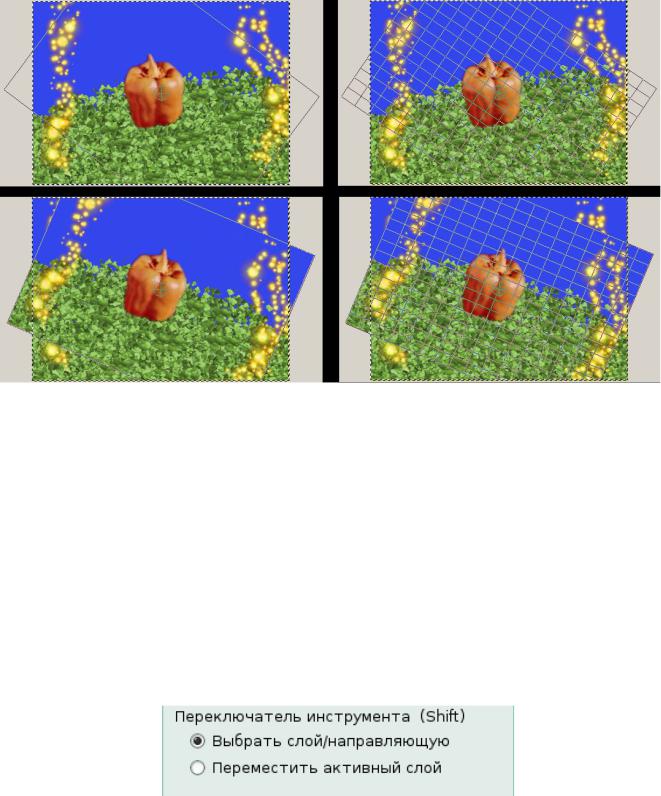
Рис. 84. Способы предварительного просмотра трансформируемого изображения (слева направо, сверху вниз): контур, сетка, изображение, изображение+сетка
Это свойство используется только для удобства работы с инструментом преобразования и не влияет на качество конечного изображения!
Рассмотрим теперь свойства каждого инструмента в отдельности. Останавливаться на действии каждого из этих инструментов не будем, так как их названия полностью говорят о том, какое действие они выполняют.
6.3.1. Инструмент перемещения
Инструмент не обладает всеми рассмотренными выше свойствами кроме первого. Но в нем присутствует свойственный только этому инструменту переключатель (рис. 85).
Рис. 85. Переключатель инструмента "Перемещение"
При выборе слоя/направляющей на изображении с несколькими слоями, находясь в области элемента активного слоя, курсор мыши принимает форму креста. Необходимо нажать и переместить его вместе с изображением. Но если курсор имеет форму руки, то можно двигать и неактивный слой. Это также осуществляется нажатием левой кнопки мыши и перемещением. В этом случае во время перемещения слой становится активным. Если в изображении установлена
